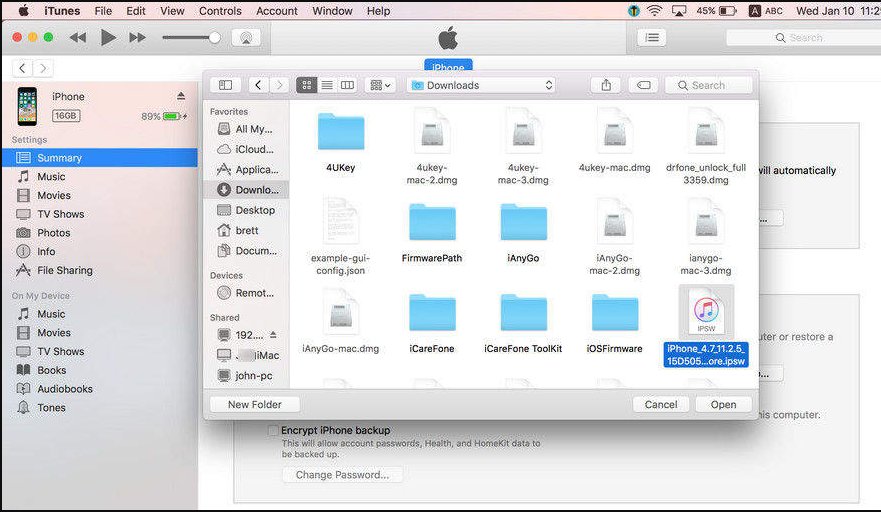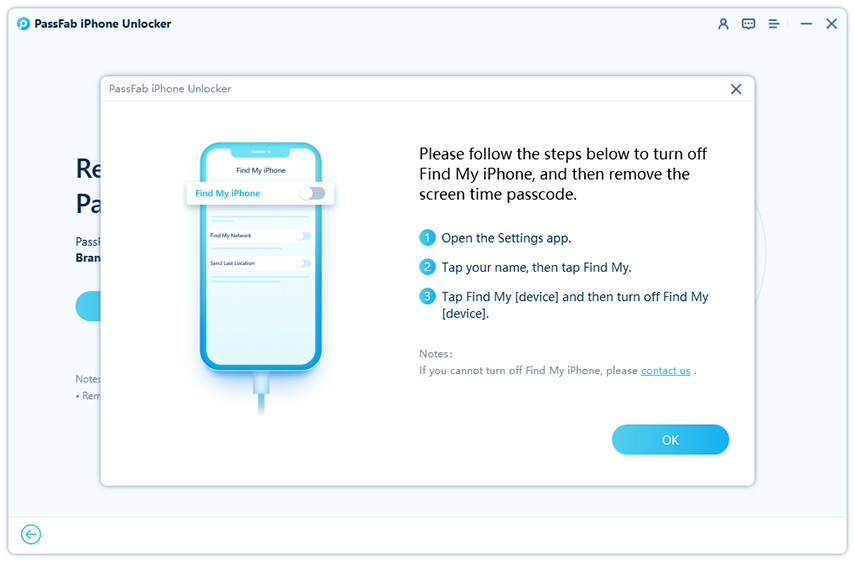Você está no lugar certo se é um cliente da Apple TV que instalou o iOS 17 beta e enfrentou problemas, ou se deseja simplesmente restaurar para uma versão estável. Fazer o downgrade do software beta da Apple TV ajudará a restaurar a estabilidade e corrigir quaisquer problemas de compatibilidade que você possa ter enfrentado.
Neste tutorial, vamos orientá-lo em cada etapa do procedimento de como fazer o downgrade da Apple TV de uma versão beta para uma versão anterior. Você poderá voltar a ter uma experiência mais estável e renomada com a Apple TV seguindo estas instruções. Vamos começar e consertar sua Apple TV agora mesmo!
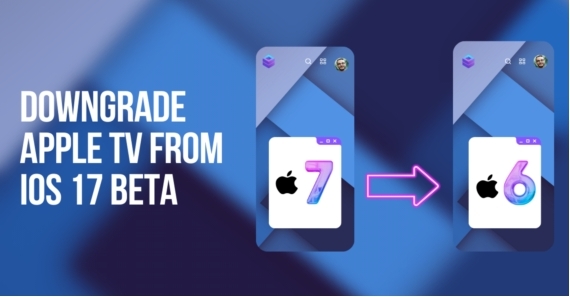
Parte 1: Como Fazer o Downgrade do tvOS 17 Beta para o tvOS 16 na Apple TV HD
Parte 2: Como Fazer o Downgrade da Apple TV 4K a partir do tvOS Beta
Parte 3: Dica Extra: Como Burlar a Senha do Tempo de Tela no seu iPhone/iPad
Parte 4: Perguntas frequentes sobre o Downgrade da Apple TV a partir do iOS 17 Beta
- P1: Como remover um perfil beta da Apple TV?
- P2: Como ativar o beta na Apple TV?
- P3: É possível desfazer o jailbreak de uma Apple TV?
- P4: Como fazer o downgrade do UHD?
Palavras Finais
Parte 1: Como Fazer o Downgrade do tvOS 17 Beta para o tvOS 16 na Apple TV HD
1. O que é o tvOS?
O sistema operacional criado especialmente para os dispositivos Apple TV é chamado de tvOS. Ele oferece acesso a vários aplicativos, jogos e serviços de streaming, e possui um design intuitivo. A Apple atualiza constantemente seus produtos com novos recursos, melhorias e correções de bugs para aprimorar a experiência do cliente como um todo.
2. Como remover o tvOS beta
Você pode seguir estas instruções para fazer o downgrade da Apple TV a partir do beta, caso tenha instalado o tvOS 17 beta em sua Apple TV HD e tenha enfrentado problemas, ou se simplesmente deseja voltar para uma versão anterior estável. É importante lembrar que fazer o downgrade da Apple TV envolve certos riscos e conhecimentos técnicos. Antes de prosseguir, certifique-se de fazer um backup dos seus dados.
Usando o iTunes para fazer o downgrade da Apple TV a partir do beta
-
Use um cabo USB-C para conectar sua Apple TV HD ao seu computador e iniciar o iTunes.
-
Inicie o programa iTunes em seu computador. Instale o iTunes, caso ainda não o tenha, fazendo o download no site da Apple.
-
No menu de dispositivos do iTunes, selecione sua Apple TV HD.
Localize o arquivo de firmware do tvOS 16 e faça o download. O arquivo de firmware pode ser encontrado no site de desenvolvedores da Apple ou em outros lugares confiáveis.
Clique no botão "Restaurar Apple TV" no iTunes enquanto mantém pressionada a tecla Option ou Shift no teclado (Mac ou Windows).
Navegue até o arquivo de firmware do tvOS 16 que você baixou.

Após iniciar a instalação do tvOS 16 em sua Apple TV HD, o iTunes iniciará o procedimento de downgrade. Aguarde o procedimento ser concluído antes de seguir as instruções na tela.
Sua Apple TV HD será reiniciada com o tvOS 16 instalado quando o downgrade estiver completo.
Usando o arquivo IPSW para fazer o downgrade da Apple TV a partir do beta
-
Localize o arquivo de firmware IPSW do tvOS 16 para o modelo da sua Apple TV HD online e faça o download.
-
Use um cabo USB-C para conectar sua Apple TV HD ao seu computador.
-
Inicie o iTunes no seu computador Mac ou Windows. Clique na parte superior esquerda da janela do iTunes para revelar o símbolo da Apple TV.
-
Selecione a guia "Resumo" e clique no botão "Restaurar Apple TV" enquanto mantém pressionada a tecla Option () em um Mac ou a tecla Shift em um computador Windows.

Uma caixa de diálogo será exibida, pedindo para você selecionar o arquivo de firmware do tvOS. Escolha o arquivo de firmware tvOS 16 IPSW que você baixou, encontrando-o e clicando em "Abrir".
O procedimento de restauração será iniciado no iTunes e pode levar algum tempo. Não desligue o seu Apple TV HD enquanto a restauração estiver em andamento.
Parte 2: Como fazer o downgrade do Apple TV 4K a partir do tvOS Beta
O Apple TV 4K é um dispositivo de streaming poderoso com muitos recursos e melhorias. No entanto, fazer o downgrade para uma versão estável do software pode ser a solução se você estiver utilizando atualmente uma versão beta e estiver enfrentando problemas ou instabilidade.
Observação:
Como o Apple TV 4K não possui uma porta USB C, o método mencionado anteriormente não pode ser usado com ele. Portanto, as instruções para fazer o downgrade do Apple 4K estão listadas abaixo.
-
Desregistre o seu Apple TV 4K do programa beta. Acesse Configurações, Sistema e, em seguida, Atualização de Software no seu Apple TV.
-
Para desativar essa opção, clique em Obter Atualizações Públicas Beta ou Obter Atualizações Beta.
-
Clique neste link para cancelar a inscrição no Programa Beta se você não deseja mais utilizá-lo:
-
Use o seu Apple ID para fazer login.
-
Selecione Sistema > Redefinir no menu de configurações. O seu Apple TV será redefinido para as configurações de fábrica como resultado.

Parte 3: Dica Extra: Como Ignorar o Código de Tempo de Tela no seu iPhone/iPad
Como o iOS 17 beta pode conter bugs e erros, você pode acabar com um iPhone bloqueado. Quer saber a melhor maneira de desbloqueá-lo? Deixe-me apresentar o PassFab iPhone Unlock, a melhor maneira de contornar o Código de Tempo de Tela do iPad/iPhone. O PassFab iPhone Unlock é uma ferramenta completa e 100% segura para ignorar a senha da tela de bloqueio. Vamos ver como usar essa ferramenta fantástica para superar o código de Tempo de Tela:
-
A partir do site oficial, faça o download e instale o PassFab iPhone Unlock no seu computador. Clique em "Remover Código de Tempo de Tela" após iniciar este aplicativo.

-
Use um cabo USB para conectar seu iPhone ou iPad ao PC.

-
Clique em "Confiar" no seu dispositivo e insira sua senha para validar se é a primeira vez que seu dispositivo está se conectando ao computador que você está usando agora.

Para começar, escolha "Iniciar Remoção" na interface.

Observação:
Por favor, desative o "Buscar iPhone" se estiver ativado antes de excluir o código de Tempo de Tela.

Em seguida, aguarde o término do procedimento de remoção. Isso levará algum tempo.

Parte 4: Perguntas frequentes sobre como fazer o downgrade do Apple TV a partir do iOS 17 Beta
P1: Como remover um perfil beta do Apple TV?
Os usuários do Apple TV podem remover um perfil beta indo para o aplicativo "Configurações", escolhendo "Sistema" e, em seguida, "Atualizações de Software". Há um botão para excluir o perfil beta quando você seleciona "Personalizar Atualizações Beta".
P2: Como ativar o beta no Apple TV?
O perfil beta precisa ser instalado no Apple TV antes que o beta possa ser ativado. Acesse o site do Programa de Software Beta da Apple, inscreva o seu Apple TV, faça o download e instale o perfil beta e siga as instruções na tela.
P3: É possível desfazer o jailbreak de um Apple TV?
Reverter as alterações de software feitas em um Apple TV é uma operação difícil que requer o jailbreak do dispositivo primeiro. Embora seja possível desfazer o jailbreak de um Apple TV usando métodos ou ferramentas, é importante ter em mente que isso pode ser difícil e pode violar qualquer garantia ou suporte da Apple.
P4: Como faço para fazer o downgrade do UHD?
Para fazer o downgrade do UHD (Apple TV 4K), é necessário redefinir o dispositivo para as configurações de fábrica. Você pode redefinir todas as configurações indo em "Configurações", selecionando "Sistema", depois "Redefinir" e escolhendo "Redefinir Todas as Configurações". Siga as instruções na tela e, após a configuração, selecione a versão estável como a versão de software.
Conclusão
Se você se encontrar em uma situação em que precisa fazer o downgrade do seu Apple TV de uma versão beta, é essencial seguir os passos corretos para garantir uma transição tranquila para uma versão estável. Além disso, este artigo também recomenda o uso da ferramenta PassFab iPhone Unlock para desbloquear seu iPhone caso você esqueça sua senha.